זמין עבור MacBook (macOS 11+) או כל מחשב נייד (Windows 7/8/10/11) עם מתאם רשת אלחוטית סטנדרטי 802.11a/b/g/n/ac/ax.
7 הסורקים המובילים של ערוצי WiFi עבור Windows
מחפש את אפליקציית סורק ערוצי ה-WiFi הטובה ביותר עבור Windows? בדקנו את הכלים הפופולריים ביותר בשוק ובחרנו את אלו שבאמת בולטים, עם סורק ערוצי ה-WiFi של NetSpot כמוביל הדרך והבחירה המובילה.
מגוון האפליקציות לסורקי ערוצי WiFi עבור Windows מרשים, ומתאים לצרכים ורמות מומחיות מגוונות. החל מכלים פשוטים וידידותיים למשתמש המיועדים לשימוש ביתי, ועד יישומים מתקדמים המלאים בתכונות מקצועיות, יש משהו לכל אחד. אפליקציות אלו יכולות לזהות אזורים מתים של האות האלחוטי, לזהות חפיפת ערוצים, ולספק תובנות ישימות לשיפור הביצועים של רשת ה-WiFi שלך.
המשך לקרוא כדי ללמוד עוד על מהו סורק ערוצי WiFi, לגלות את האפליקציות הטובות ביותר לסריקת ערוצי WiFi עבור Windows, ולמצוא איך לבחור את האפליקציה הנכונה לצרכים הספציפיים שלך – בין אם זה פתרון ביתי פשוט או כלי מתקדם לפתרון בעיות מקצועי. בנוסף, נראה לך איך למצוא ולשנות את ערוץ ה-WiFi שלך כדי להפחית הפרעות ולהגביר את מהירות הרשת שלך.
למה אני צריך להשתמש בסורק ערוצי אלחוטי?
רשתות Wi-Fi מפעילות הכל, מסמארטפונים ועד למכשירי בית חכם, אך ככל שיותר גאדג'טים עוברים לאלחוט, ההפרעות מזניקות. רוב הראוטרים בתחום העמוס של 2.4 ג'יגה-הרץ מסתמכים על ערוצים חופפים, מה שמוביל למהירויות איטיות ולניתוקי חיבורים.
משתמשים רבים מתקינים את הציוד שלהם מבלי לשקול על איזה ערוץ הוא פועל, לעתים קרובות משאירים את הגדרות המפעל שלא שונו. זה מוביל לתרחיש שכיח בו חלק מהערוצים עמוסים יתר על המידה בעוד אחרים נותרים ללא שימוש.
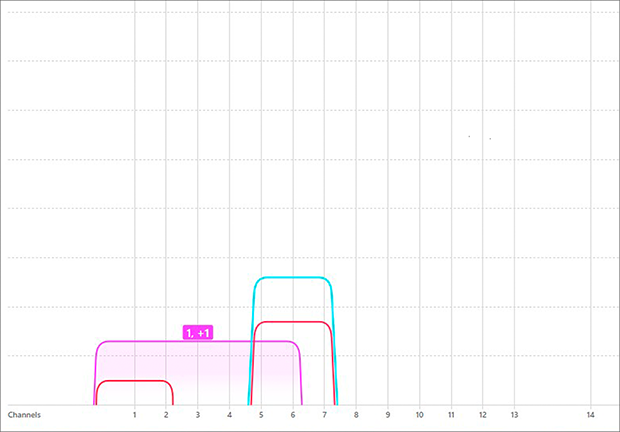
סורק ערוצי WiFi עוזר לזהות את הערוצים הפחות עמוסים, ומבטיח אינטרנט מהיר ויציב יותר. אופטימיזציה של ביצועי Wi-Fi היא קריטית במיוחד כאשר תקנים חדשים כמו WiFi 6E ו- WiFi 7 הופכים לנפוצים יותר, ומציעים מהירויות משופרות והפרעה מופחתת כאשר הם מוגדרים כראוי.
עיין במאמרים האחרים אם אתה מחפש את הסורק ערוצי WiFi הטוב ביותר עבור Android או את האפליקציה הטובה ביותר לסריקת ערוצי WiFi עבור iOS.
מה יכול מודד ערוצי Wi-Fi לספר לי על חפיפת ערוצים?
מנתח ערוצי WiFi יכול לזהות את כל הרשתות האלחוטיות באזורך ולגלות באיזה ערוץ פועלת כל רשת.
רוב אפליקציות מנתחי ערוצי WiFi עבור Windows ו-macOS מציגות לאחר מכן את הרשתות האלחוטיות שהתגלו על גרף, מה שמקל לראות אילו רשתות עולות זו על זו ואילו לא.
אם אתה מעוניין באפליקציות לסורק ערוצי WiFi עבור Windows משום שברצונך לשפר את הרשת שלך, עליך לבחור באפליקציית סורק ערוצי WiFi שתומכת בכל תקני ה-WiFi כדי לקבל כמה שיותר מידע, ומומלץ גם לבחור באפליקציה שקל להשתמש בה כדי שלא תבזבז את זמנך בלמידת פקודות מסובכות רק כדי לראות איזה ערוץ אלחוטי עשוי לתת לך את התוצאות הטובות ביותר.
ראה, כל הרשתות האלחוטיות משדרות על ערוץ ספציפי. תחום 2.4 GHz, שהוא התחום הנפוץ ביותר שנעשה בו שימוש על ידי נתבי WiFi כיום, מחולק ל-11 ערוצים, כל אחד ברוחב של 20 MHz. עם זאת, רק שלושה ערוצים אינם חופפים (1, 6 ו-11), ואלה הם הערוצים שעליך להשתמש בהם בכל הזדמנות אפשרית.
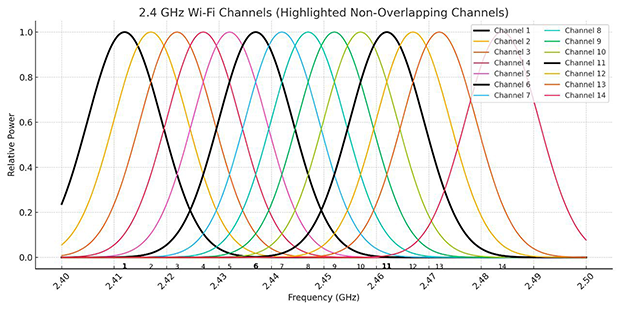
למה? משום שתדרי WiFi שאינם חופפים נוטים הרבה פחות לסבול מהתנגשות תחנות משותפת (co-channel interference), אשר מתרחשת כאשר שני נתבים סמוכים משדרים אחד ליד השני. במציאות, עשרות נתבים משדרים לעיתים קרובות באותו אזור, רבים מהם משתמשים באותו תדר.
כתוצאה מכך, ישנם אינספור משתמשי WiFi הנאבקים להשיג את מהירות ההורדה וההעלאה שהובטחה להם על ידי ספק האינטרנט שלהם. החדשות הטובות הן שמנתח ערוצי WiFi ל-Windows יכול לספר לך אילו תדרים משמשים ביותר, כך שתוכל להימנע מהם על ידי הגדרת הנתב שלך להשתמש בתדר מתאים יותר (עוד על כך לקראת סוף המאמר הזה).
תכנון תדרי WiFi קפדני בעזרת סורק תדרים אלחוטי ל-Windows הוא גם דרך מצוינת לחסל בעיות של חולשת אות וניתוקי חיבור. על ידי הבנת חפיפה בתדרים באמצעות מנתח ערוצי WiFi, תוכל לשפר בצורה משמעותית את האמינות והמהירות של הרשת שלך.
מהו סורק הערוצים הטוב ביותר של Wi-Fi?
אם אתם מחפשים סורק ערוצים של WiFi ל-Windows לשיפור הרשת האלחוטית שלכם, חשוב לבחור ביישום שתומך בכל תקני ה-WiFi הנוכחיים, כולל WiFi 6E ו-WiFi 7, ומבטיח שתקבלו תמונת מצב מלאה על סביבת הרשת שלכם.
סורק מהשורה הראשונה צריך להיות גם אינטואיטיבי וקל לשימוש, כדי לחסוך לכם את הטרחה של התמודדות עם פקודות מורכבות. יתרה מכך, היכולת לזהות רשתות נסתרות היא תכונה חשובה, שכן אלו לעתים קרובות גורמות להפרעות ויכולות להשפיע על הבחירה שלכם בערוץ האופטימלי ביותר.
סקירה ודירוג של שבעת סורקי ערוצי WiFi הטובים ביותר נעשו על ידינו, הערכתם התבססה על קלות השימוש, תכונות כמו מעקב אות בזמן אמת וניתוח חפיפת ערוצים, ואמינות כללית.
- NetSpot — אידיאלי הן עבור משתמשים ביתיים והן עבור אנשי מקצוע, NetSpot הוא מנתח ערוצים WiFi המוביל שלנו עבור Windows, ומציע תכונות מקיפות וזיהוי רשתות נסתרות.
- WiFi Analyzer — מותאם למשתמשי בית בסיסיים, WiFi Analyzer מספק תכונות חיוניות שיעזרו לך למצוא את ערוץ ה-WiFi הטוב ביותר ללא סיבוכים.
- WiFi Commander — כלי ביניים עם מגבלות, WiFi Commander מספק ממשק ויזואלי לסינון ומיון רשתות אך חסר תכונות מתקדמות ודיווח מקיף.
- Acrylic Wi-Fi — משתמשים מתקדמים בלבד, Acrylic Wi-Fi מציעה מידע מפורט על הרשת אך יכולה להיות מורכבת למתחילים. חלק מהתכונות המתקדמות דורשות גרסה בתשלום, מה שמגביל את הגישה ללא מנוי.
- InSSIDer — למשתמשים ביתיים ומקצועיים, InSSIDer היא אפליקציה אמינה לניתוח רשתות WiFi, אך ייתכן שצריך מנוי לפונקציות מתקדמות.
- Vistumbler — מורכב למשתמשים מתקדמים, Vistumbler מספק נתונים נרחבים אך יש לו עקומת למידה תלולה וממשק פחות אינטואיטיבי, מה שמקשה על מי שלא מכיר את כלי ניתוח הרשתות.
- Lizard Wi-Fi Scanner — כלי בסיסי למתחילים, כלי קל לשימוש זה יכול לסרוק רשתות אלחוטיות 802.11a/b/g/n/ac/ax.
NetSpot היא אפליקציית מנתח ערוצי ה-WiFi המועדפת עלינו עבור Windows. NetSpot הוא סורק SSID מהיר וגם כלי סקר אלחוטי מקיף. NetSpot מציע למשתמשים שלושה מצבי פעולה ייחודיים: מצב מפקח, מצב סקר ומצב תכנון.
-

מצב בדיקה
מעניק לך תובנות בזמן אמת על רשתות ה- WiFi שמסביבך.
-

מצב סקר
מספק ניתוח מקיף מבוסס מפה של ביצועי רשת ה-WiFi שלך.
-

מצב תכנון
מאפשר לך לדמות ולתכנן את מערך וכיסוי רשת ה- WiFi שלך.

אם כל שאתה רוצה הוא לגלות התנגשות ערוצים, מצב המפקח הוא כל מה שאתה צריך, היות והוא יכול לזהות מיידית את כל הרשתות האלחוטיות שבאזור שלך ולגלות על איזה ערוץ כל רשת פועלת. NetSpot יכול אז להציג את כל הטווח התדרים של 2.4 GHz, 5 GHz או 6 GHz ולחוש את השימוש של כל ערוץ WiFi בנפרד.

מצב הסקר מושלם למציאת המיקום הטוב ביותר עבור הנתב שלך מכיוון שהוא מאפשר לך ליצור מפת חום מפורטת של עוצמת האות בביתך.

NetSpot מדגיש באופן אוטומטי אזורי חולשה באות ה-WiFi, כך שתוכלו לראות בבירור כיצד המיקום של הנתב שלכם משפיע על התפוצה של האות.
המלצת סיכום: קבל NetSpot →
זמין בחנות Microsoft Store, WiFi Analyzer הוא כלי שימושי לביצוע הערכות מהירות של רשתות אלחוטיות. WiFi Analyzer מיועד בבירור למשתמשים ביתיים הזקוקים רק לתכונות בסיסיות ביותר. הגרסה החינמית של האפליקציה נתמכת בפרסומות, והיא יכולה להציג מידע על הרשת האלחוטית שלך וכן על כל שאר הרשתות האלחוטיות באזור שלך.

תוכל גם לתמוך במפתח על ידי רכישת גרסת Pro באמצעות רכישות בתוך האפליקציה. גרסת Pro כוללת תמיכה באריח חי, משמיע אות לחוזק האות, מסננים, סיבוב מסך נעילה, ואת האפשרות לשנות את גבולות חוזק האות.
תפסו פיקוד על הרשת האלחוטית שלכם עם WiFi Commander, אפליקציית סורק ערוצי WiFi עבור מערכת ההפעלה Windows 10. WiFi Commander מציע ניתוח תלת-ממדי ייחודי של הפצת ערוצים שמתאים לשימוש במגע וכן מנטר רמת אות ייחודי בזמן אמת.
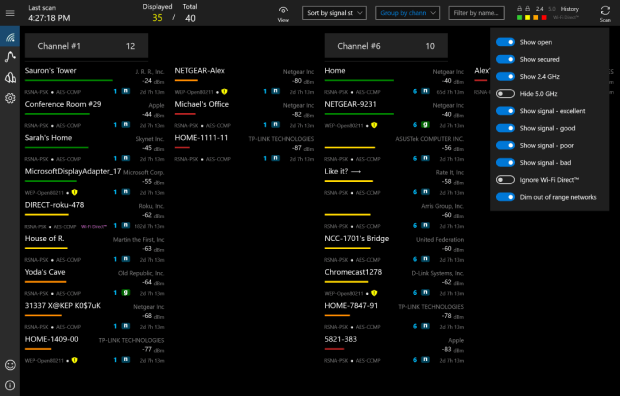
מפקד WiFi מאפשר לך לסנן, למיין ולקבץ רשתות זמינות, דבר החיוני אם אתה גר באזור מיושב בצפיפות. האפליקציה בגודל של 4 עד 5 MB בלבד, והיא אינה מכילה פרסומות כלל. עד כה, מפקד WiFi קיבל ביקורות מעולות והמפתחים עובדים קשה על עדכונים ושיפורים.
Acrylic Wi-Fi Home הוא סורק Wi-Fi חינמי שמציג מידע על מנגנוני אבטחה ומקבל סיסמאות WiFi גנריות הודות למערכת התוספים שלו. Acrylic Wi-Fi Home תומך ברשתות 802.11/a/b/g/n/ac, ויכול לסרוק ערוצי רשת WiFi בטווח תדרים של 2.4GHz ו-5GHz. בהתאם לצרכים שלך, יכול להיות שתבחר בין Acrylic WiFi Home ל-Acrylic WiFi Pro.

Acrylic WiFi Home זמין בחינם, אך הפונקציונליות שלו מוגבלת לסריקת רשתות אלחוטיות. Acrylic WiFi Pro מגיע עם אינבנטור רשת בלתי מוגבל ואינטגרציה עם Wireshark, מה שהופך אותו למושלם עבור מנהלי רשת מקצועיים.
InSSIDer היא אפליקציית ניתוח WiFi מהימנה עבור Microsoft Windows. היא כוללת תצוגת ספקטרוגרף ייחודית שמדגישה בבירור את כל המקרים של חפיפת ערוצים, ועוזרת לך להימנע מערוצים עמוסים. InSSIDer מיועדת למנהלי רשת מקצועיים שצריכים לנהל מאות נקודות גישה על בסיס יומיומי, מה שאומר שמשתמשים ביתיים עשויים למצוא חלק מהמאפיינים שלה מעט מרתיעים.

עם זאת, ממשק המשתמש המודרני והעזרה המקוונת המעולה עוזרים רבות בהפיכת inSSIDer לנגישה אפילו עבור משתמשים פחות מנוסים.
Vistumbler הוא בהחלט לא מהסורקים הוויזואליים הכי מושכים שיש ל-WiFi עבור Windows 10, אבל הוא מפתיע ביכולותיו. ניתן להשתמש בו כדי למפות ולחזור על תצוגת נקודות הגישה באזור המקומי שלך על סמך נתוני WiFi ו-GPS שנאספו.

רק דע שלכידת נתוני GPS אפשרית רק עם מקלט NMEA מבוסס COM, אשר סביר להניח שאין לך בבית. כדי להופיע כיציאת COM, המקלט צריך להיות מבוסס סריאלי, אז זכור זאת בעת קנייה באינטרנט.
סורק ה-Wi-Fi של Lizard מקל על סריקת ערוצי WiFi והשגת כל מיני מידע שימושי על רשתות WiFi קרובות, כולל שמות הרשתות (SSIDs), עוצמת האות (RSSI) ואיכותו, כתובת MAC (BSSID), תעריף נתונים מרבי ובר-השגה, הגדרות אבטחה, ועוד הרבה יותר.

הכלי מתאים הן למשתמשים ביתיים והן למנהלי רשתות ארגוניות, וניתן להוריד גרסת ניסיון מלאה ל-10 ימים מהאתר הרשמי שלו.
מדריך שלב אחר שלב: כיצד לשנות את ערוץ ה-WiFi שלך ב-Windows לחיבור טוב יותר
לאחר שביצעת סריקה לערוצי WiFi כדי לברר איזה ערוץ הכי פחות בשימוש, הגיע הזמן להגדיר את הנתב שלך להשתמש בו. אל תדאג: רוב הנתבים הופכים את זה לקל, והשלבים הכלליים שנדרשים כמעט תמיד די דומים.
התחבר/י לממשק הניהול של הנתב שלך
לנתב שלך יש ממשק ניהול שתוכל לגשת אליו על ידי הזנת כתובת IP ספציפית בשורת הכתובת בדפדפן האינטרנט שלך. הכתובת הנכונה עבור הנתב שלך צריכה להיות מודפסת על מדבקה שבדרך כלל תוכל למצוא בתחתית הנתב. אם היא לא שם, תוכל לנסות את הכתובות הבאות:
- 192.168.1.1
- 192.168.0.1
- 192.168.199.1
- 10.0.0.1
- 10.0.1.1
ייתכן שתתבקש להזין את שם המשתמש והסיסמא של המנהל. במקרים רבים, השילוב admin/admin יעבוד. שוב, שם המשתמש והסיסמא הנכונים של המנהל צריכים להיות מודפסים על מדבקה מידעית.

הזן הגדרות ערוץ WiFi
לפאנל הניהול של הנתב שלך יהיו מספר סעיפים, ותרצה לעבור אל ההגדרות ולאחר מכן לחפש אופציה שנקראת Channel או משהו דומה (חפש תחת הגדרות מתקדמות אם יש כאלה).
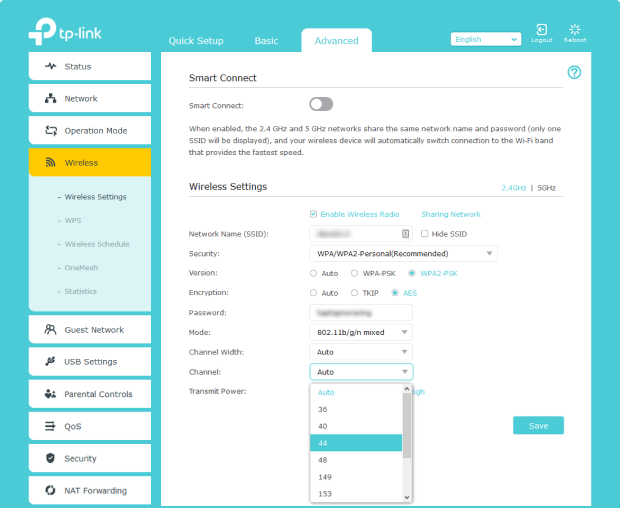
שנה את הערוץ
כדי לשנות את הערוץ הנוכחי לערוץ חדש, פשוט בחר את הערוץ האידיאלי מתפריט הבחירה המתאים ושמור את הגדרותיך. קרא עוד על איך לשנות ערוץ WiFi.

מסקנה
אנו ממליצים על NetSpot כסורק ערוצי ה-WiFi הטוב ביותר עבור Windows. בעזרתו, מציאת ערוץ ה-WiFi האידיאלי לא תהיה בעיה, והיתרונות בהחלט שווים את המאמץ הקטן הנדרש. ראוי לציין שאנו גם רואים ב-NetSpot כאפליקציית סורק ערוצי ה-WiFi הטובה ביותר עבור Mac, כך שלא להסס לבדוק את הגרסה עבור Mac גם כן.
היישומים הטובים ביותר לסריקת ערוצי WiFi עבור Windows — שאלות נפוצות
כדי לבדוק ערוצי WiFi ב-Windows 11, אתה יכול להשתמש בסורק ערוצי WiFi כמו NetSpot. פשוט התקן את האפליקציה והיא תציג את כל הרשתות הקרובות יחד עם הערוצים שהן משתמשות בהם, מה שיעזור לך לזהות את הערוץ הכי פחות עמוס עבור ביצועים מיטביים.
בעת ההתקנה, הנתב האלחוטי שלך פועל בדרך כלל על אחד מערוצי האלחוט המהווים ברירת מחדל שמציעים תחומי התדרים 2.4GHz ו-5GHz. סורק ערוצים אלחוטיים יהיה לעזר רב בזיהוי אילו ערוצי WiFi הם בשימוש רב ביותר על ידי רשתות WiFi שכנות. על ידי בחירת ערוצי האלחוט הכי פחות עמוסים שבהם תעבוד הרשת שלך, תוכל לקבל חיבור WiFi הרבה יותר טוב ויציב.
מנתח ערוץ WiFi אוסף את המידע על כל הרשתות האלחוטיות הקרובות, ומידע זה כולל את הערוצים שעליהם רשתות אלה פועלות. על ידי הצבת ערוצי רשת אלה על הגרף, מנתח ערוץ WiFi יקל עליך לראות את חפיפת הערוצים.
הנה הבחירות המובילות שלנו לסורקי ערוצי WiFi, מדורגות לפי ידידותיות למשתמש, תכונות ואמינות:
- NetSpot הוא מועדף. מנתח ערוצי WiFi זה עבור Windows כולל את כל התכונות שצריך.
- WiFi Analyzer מכוון למשתמשים ביתיים עם התכונות החיוניות.
- WiFi Commander מציע את היכולת לסנן, למיין ולקבץ רשתות שהתגלו.
- InSSIDer הוא סורק WiFi ידוע ומהימן עבור Windows.
אם ה-WiFi שלך לא עובד ב-Windows 11, קודם כל אתחל את הנתב ואת המכשיר שלך. אם הבעיה נמשכת, בדוק את הגדרות מתאם הרשת שלך על ידי מעבר למנהל ההתקנים > מתאמי רשת, וודא שהדרייברים שלך מעודכנים. אתה גם יכול להפעיל את פותר הבעיות המובנה על ידי ניווט להגדרות > מערכת > פתרון בעיות > חיבורי אינטרנט. אם שלבים אלו לא פותרים את הבעיה, שקול להשתמש באנלייזר WiFi כמו NetSpot כדי לאבחן בעיות אות או הפרעות.
NetSpot הוא סורק מהיר של רשתות אלחוטיות עם תכונות סקר מקיפות. מצב האינספקטור החינמי של NetSpot יכול לזהות מיד את כל הרשתות האלחוטיות סביבך ולרשום את הערוץ שבו כל רשת פועלת. על ידי הצגת הטווחים של 2.4 GHz או 5 GHz על הגרף NetSpot מקל מאוד על זיהוי חפיפות הערוצים.
כדי לבדוק ערוצי WiFi ב-Windows, עליך להוריד ולהשתמש באפליקציית סורק ערוצי WiFi כמו NetSpot. בעזרתה, תוכל לראות בדיוק אילו רשתות משודרות באזור שלך ואילו ערוצים הן משתמשות.
כדי לשנות את ערוץ ה-WiFi במערכת ההפעלה Windows 10:
- פתח את דפדפן האינטרנט שלך.
- התחבר לפאנל הניהול של הראוטר שלך.
- עבור להגדרות אלחוטיות.
- בחר ערוץ חדש.
- שמור את ההגדרות ותחל מחדש את הראוטר שלך.
בהתבסס על הבדיקות המפורטות שלנו, תוכנת הסריקה הטובה ביותר לערוצי WiFi עבור Windows היא NetSpot. ממשק המשתמש הפשוט שלה הופך את זה לקל אפילו למתחילים מוחלטים לגלות אילו ערוצים בשימוש רב ואילו בשימוש מועט. בנוסף, NetSpot יכולה לבצע סקרי אתרי WiFi, ולהפוך את המידע שנאסף למפות חום של WiFi שקל להבין.






